waves9 mac安装教程
1、首先这是下载的waves9安装包 如图所示

2、双击安装包 打开如图所示的界面 这是用户协议 点击同意即可 还可以打印存储哦
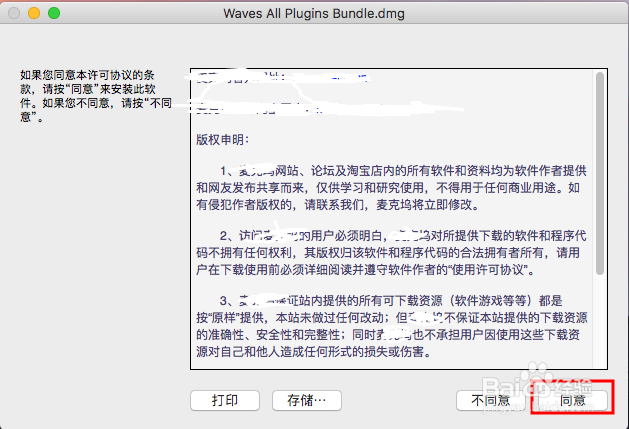
3、然后会跳到这个界面 双击运行即可

4、这里打开的是安装向导界面 点击继续按钮

5、这里是提示 安装后对此计算机上所有的用户都有权限哦 以及安装占用的内存信息

6、这是安装的功能 可以勾选取消等 以及安装的内存信息和要安装的磁盘剩余内存信息 点击继续按钮
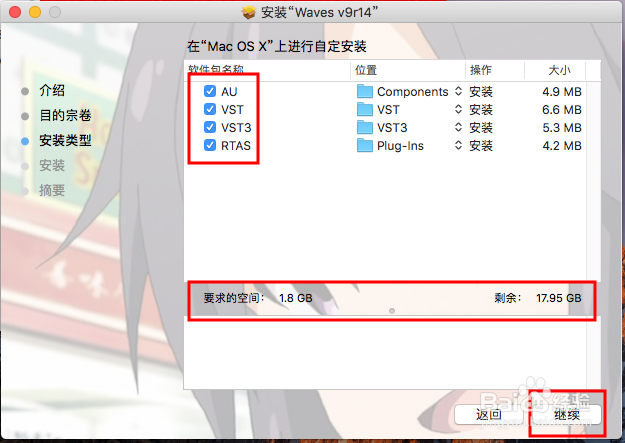
7、点击更改安装位置按钮 即可修改安装的目录路径 点击安装按钮进行安装

8、这里要验证用户的信息 输入即可 点击安装软件按钮
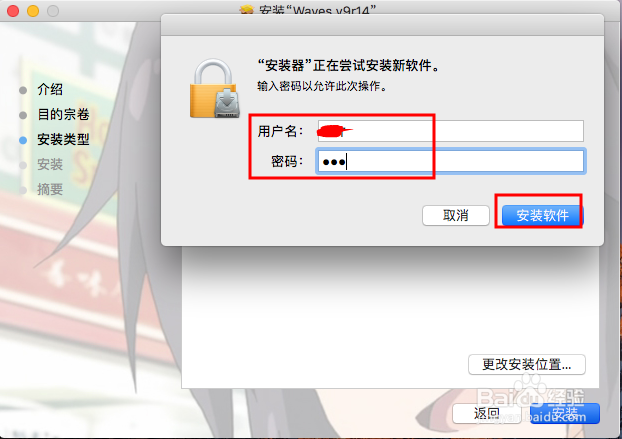
9、等待几分钟后 出现如图所示的界面 至此安装工作完成 点击关闭按钮 结束

声明:本网站引用、摘录或转载内容仅供网站访问者交流或参考,不代表本站立场,如存在版权或非法内容,请联系站长删除,联系邮箱:site.kefu@qq.com。
阅读量:102
阅读量:49
阅读量:149
阅读量:170
阅读量:88